win11系统弹窗无法关闭怎么解决
2024-03-04 13:15:01
最近有位win11系统用户在使用电脑的过程当中,遇到了弹窗无法关闭的问题,用户尝试了很多方法都没有解决这个问题,为此非常苦恼,那么win11系统弹窗无法关闭怎么解决呢?今天u启动u盘启动盘制作工具为大家分享win11系统弹窗无法关闭的解决教程。
Win11弹窗无法关闭解决方法:
1、首先按下键盘“Win+R”组合键打开运行。如图所示:
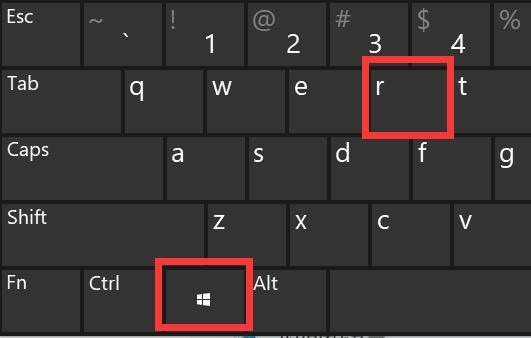
2、接着输入“msconfig”回车运行。如图所示:
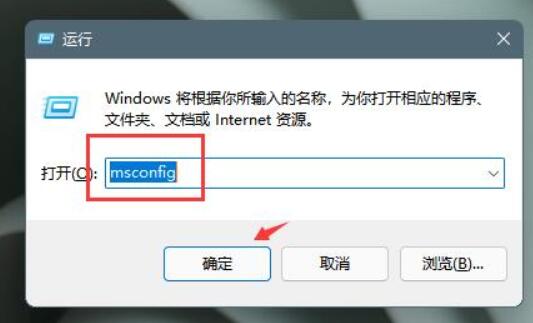
3、然后进入“启动”,点击“打开任务管理器”。如图所示:
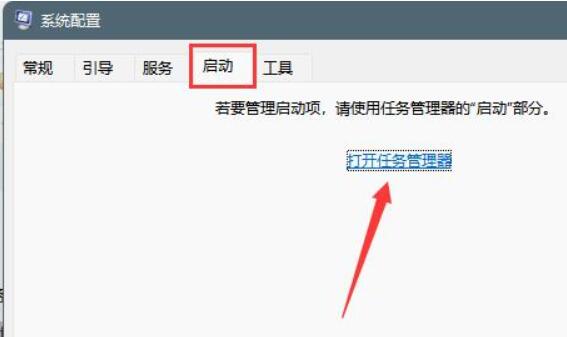
4、随后在启动选项下选中弹窗的应用程序。如图所示:
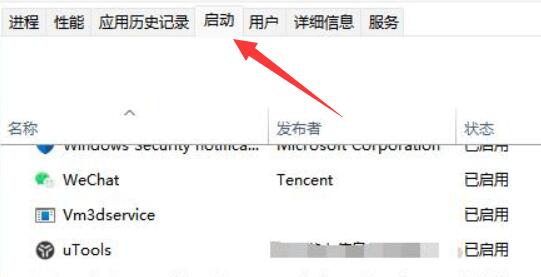
5、最后点击右下角的“禁用”就可以了。如图所示:
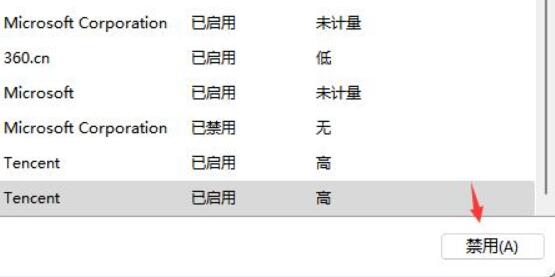
关于win11系统弹窗无法关闭的解决教程就为用户们详细分享到这里了,如果用户们使用电脑的时候遇到了相同的问题,可以参考以上方法步骤进行操作哦,希望本篇教程对大家有所帮助,更多精彩教程请关注u启动官方网站。
本文由U启动编辑发表。转载此文章须经U启动同意,并请附上出处(U启动)及本页链接。
原文链接:http://www.uqidong.com/wtjd/16714.html
原文链接:http://www.uqidong.com/wtjd/16714.html
神舟战神G8-TA7NP笔记本使用u启动u盘安装win11系统
神舟战神G8-TA7NP笔记本搭载了英特尔第11代酷睿i7处理器以及发烧级独立显卡,今天为大家分享神舟战神...
- [2024-03-04]华硕天选4 锐龙版笔记本如何通过bios设置u盘启动
- [2024-03-04]联想拯救者 Y9000P 2023版笔记本怎么通过bios设置
- [2024-03-03]msi微星泰坦GP78 HX笔记本使用u启动u盘重装win7系统
- [2024-03-03]机械革命极光Z笔记本使用u启动u盘一键重装win1
- [2024-03-02]ThinkBook 14+ 2023 酷睿版笔记本如何进入bios设置u盘
- [2024-03-02]联想小新 New Air14 2023笔记本重装win11系统教程
- [2024-03-02]机械革命极光Pro笔记本怎么通过bios设置u盘启动
U盘工具下载推荐
更多>>-
 万能u盘启动盘制作工具
[2023-02-27]
万能u盘启动盘制作工具
[2023-02-27]
-
 windows系统安装工具
[2022-09-01]
windows系统安装工具
[2022-09-01]
-
 纯净版u盘启动盘制作工具
[2022-09-01]
纯净版u盘启动盘制作工具
[2022-09-01]
-
 win7系统重装软件
[2022-04-27]
win7系统重装软件
[2022-04-27]
Copyright © 2010-2016 www.uqidong.com u启动 版权所有 闽ICP备16007296号 意见建议:service@uqidong.com
 神舟战神G8-TA7NP笔记本使用u启动
神舟战神G8-TA7NP笔记本使用u启动
 神舟炫龙M7-E8S3笔记本一键安装w
神舟炫龙M7-E8S3笔记本一键安装w
 win7pe启动盘制作软件
win7pe启动盘制作软件
 u启动win 8pe系统维护工具箱_6.3免费
u启动win 8pe系统维护工具箱_6.3免费
 华硕天选4 锐龙版笔记本如何通过
华硕天选4 锐龙版笔记本如何通过
 联想拯救者 Y9000P 2023版笔记本怎么
联想拯救者 Y9000P 2023版笔记本怎么
 联想昭阳 K4e 11代酷睿版笔记本安
联想昭阳 K4e 11代酷睿版笔记本安
 win10怎么安装视频教学
win10怎么安装视频教学
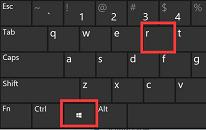 win11系统弹窗无法关闭怎么解决
win11系统弹窗无法关闭怎么解决
 win11系统怎么禁止更新驱动
win11系统怎么禁止更新驱动

 联想win8改win7bios设置方法
联想win8改win7bios设置方法
 技嘉uefi bios如何设置ahci模式
技嘉uefi bios如何设置ahci模式
 惠普电脑uefi不识别u盘怎么办
惠普电脑uefi不识别u盘怎么办
 win8改win7如何设置bios
win8改win7如何设置bios
 bios没有usb启动项如何是好
bios没有usb启动项如何是好
 详析bios设置显存操作过程
详析bios设置显存操作过程
 修改bios让电脑待机不死机
修改bios让电脑待机不死机